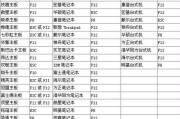在现代社会中,电脑已经成为人们生活和工作中不可或缺的一部分。而安装一个稳定可靠的操作系统是保证电脑正常运行的重要环节之一。本文将详细介绍如何使用优盘来安装Win7系统,帮助您轻松完成操作系统的安装。
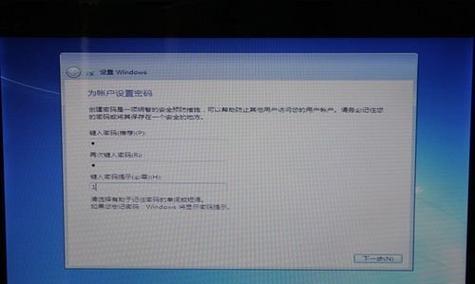
制作启动盘
1.下载并安装Windows7USB/DVD下载工具。
2.将U盘插入电脑,打开Windows7USB/DVD下载工具。
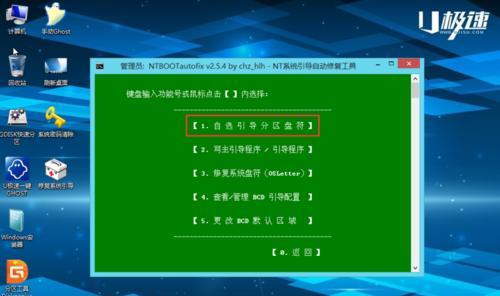
3.选择“源文件”并浏览到您下载的Win7系统镜像文件所在位置。
4.点击“下一步”选择“USB设备”。
5.选择正确的U盘后点击“开始复制”按钮,等待制作完成。
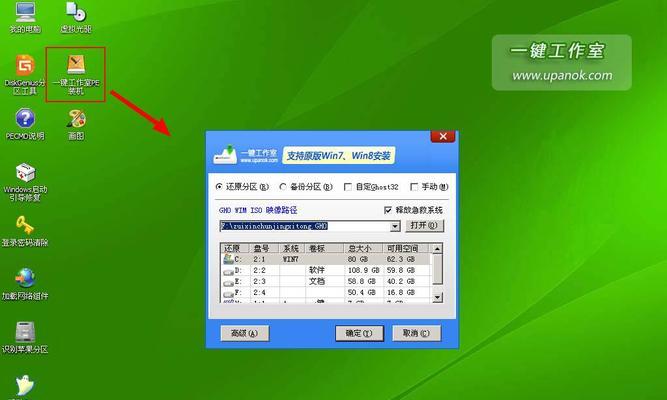
设置BIOS
1.重启电脑,并在开机时按下对应的按键进入BIOS设置界面。
2.找到“启动顺序”或类似选项,将优盘作为第一启动设备。
3.保存设置并退出BIOS。
安装系统
1.插入制作好的优盘,重启电脑。
2.电脑开机时按任意键进入优盘启动界面。
3.选择“启动Windows安装程序”进入系统安装界面。
4.选择您想要安装的语言、时间和货币格式等设置,点击“下一步”。
5.点击“安装现在”开始安装系统。
分区设置
1.在安装类型界面选择“自定义(高级)”。
2.删除原有分区或创建新的分区,根据个人需求进行设置。
3.点击“下一步”继续安装系统。
系统安装
1.系统开始复制文件,并进行安装过程。
2.安装过程中,根据提示选择相关选项,如输入产品密钥、接受许可协议等。
3.等待系统安装完成。
系统设置
1.在安装完成后,根据提示输入计算机名和密码等信息。
2.选择时区和网络类型,点击“下一步”。
3.完成设置后,点击“使用推荐设置”或者自行进行个性化设置。
驱动安装
1.打开设备管理器,查看是否有未安装的驱动设备。
2.下载并安装相应驱动程序。
3.重启电脑,确保所有硬件设备正常运行。
系统更新
1.打开WindowsUpdate,检查系统是否有可用更新。
2.下载并安装更新,确保系统安全和稳定。
常用软件安装
1.根据个人需要,下载并安装常用软件,如浏览器、办公软件等。
系统优化
1.清理系统垃圾文件,释放磁盘空间。
2.安装杀毒软件,保障系统安全。
3.配置电脑开机启动项,提升系统运行速度。
备份系统
1.安装好系统后,使用系统备份工具制作系统镜像备份。
2.将备份文件保存到外部存储设备上,以便日后恢复系统。
恢复测试
1.测试备份文件是否正常,是否能够成功恢复系统。
2.如有问题,及时修复或重新制作备份。
常见问题解决
1.解决系统安装过程中可能遇到的问题,如蓝屏、驱动不兼容等。
系统优化进阶
1.进一步优化系统性能,如清理注册表、调整电源计划等。
通过本文的步骤,我们可以轻松地使用优盘来安装Win7系统。这种方法简单方便,适用于没有光驱的电脑或需要频繁安装系统的用户。希望本文对您有所帮助,祝您安装成功!
标签: #优盘装系统